
Innhold
Invitasjoner, bannere, kort og flygeblad kan gjøres fra maler. Disse malene er gratis skisser, laget for de spesifikke prosjektene du planlegger. Se etter dem i nettbaserte programmer og modellgallerier. Når de er funnet, kan du tilpasse dem etter dine behov. Tilpasninger kan omfatte å legge til tilpasset tekst og bilder. Lagre endringer du har gjort slik at disse malene kan skrives ut eller redigeres senere.
retninger
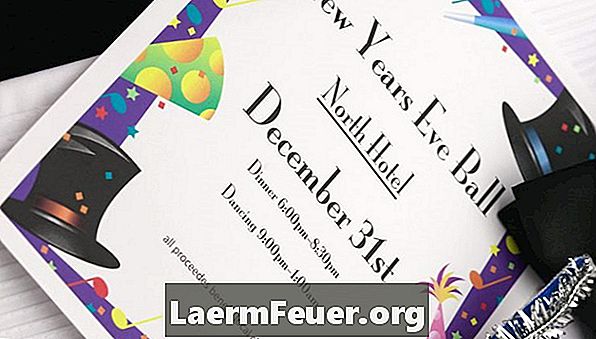
-
Åpne Word 2010 og velg "File" -fanen. Klikk på "Ny". Skriv inn søkekriteriene for prosjektet ditt. For eksempel, hvis du lager en invitasjon, skriv inn "Invitasjon". Se etter tilsvarende modeller. Last ned malingen ved å dobbeltklikke på bildet.
-
Velg teksten og skriv din egen melding. Klikk på standardbildet med høyre museknapp og velg "Endre bilde". Bla gjennom filene dine og finn et bilde. Klikk på bildet og deretter "Åpne", og deretter legges bildet til malen.
-
Lagre endringene ved å klikke "Lagre" på verktøylinjen.
Microsoft Word 2010
-
Gå til Google Dokumenter-nettsiden. Skriv inn søkekriteriene du leter etter. For eksempel, hvis du lager et banner, skriv "Banner" og se tilsvarende maler. Last ned filen ved å klikke på "Bruk denne malen" -knappen.
-
Velg teksten og skriv din egen melding i malen. Slett standardbildet ved å klikke på det og trykk på "Slett" -knappen på tastaturet. Velg "Sett inn" og "Bilde" fra menylinjen. Bla gjennom filene dine og finn et bilde. Klikk på bildet og deretter "Åpne". Bildet legges til malen.
-
Lagre endringene ved å klikke på "Lagre" -ikonet i hovedmenyen.
Google Dokumenter
-
Gå til OpenOffices nettside. Skriv inn søkekriteriene du leter etter. For eksempel, hvis du lager et kort, skriv "kort" og se tilsvarende maler. Last ned filen du har valgt ved å klikke "Bruk denne".
-
Velg teksten og skriv din egen melding i malen. Slett standardbildet ved å klikke på bildet og trykke på "Slett" -knappen på tastaturet. Velg "Sett inn" og "Bilde" fra menylinjen. Velg "Fra fil". Søk etter et bilde i filene dine, klikk på bildet og deretter "Åpne". Bildet legges til malen.
-
Lagre endringene ved å klikke på "Lagre" -ikonet i hovedmenyen.